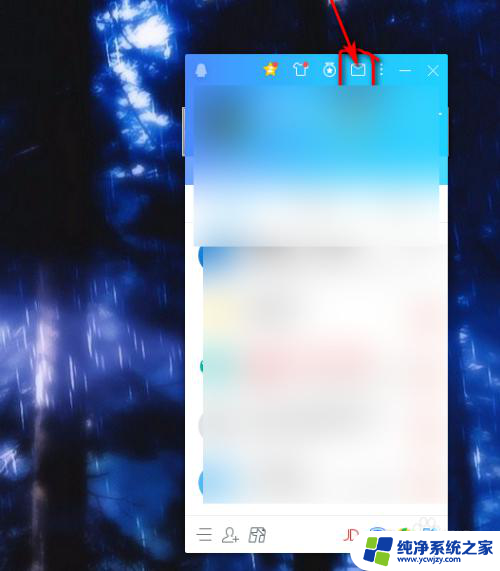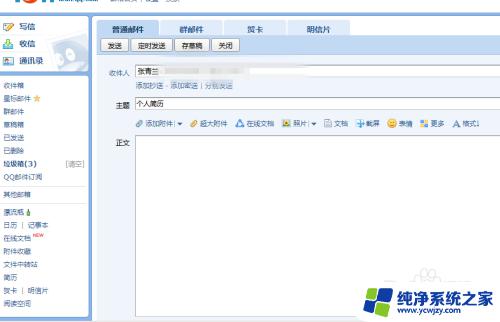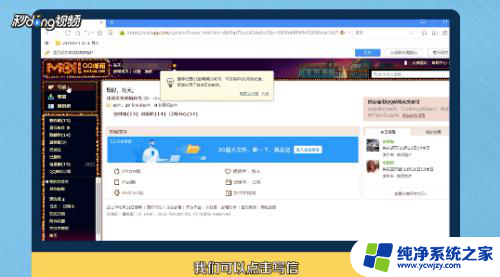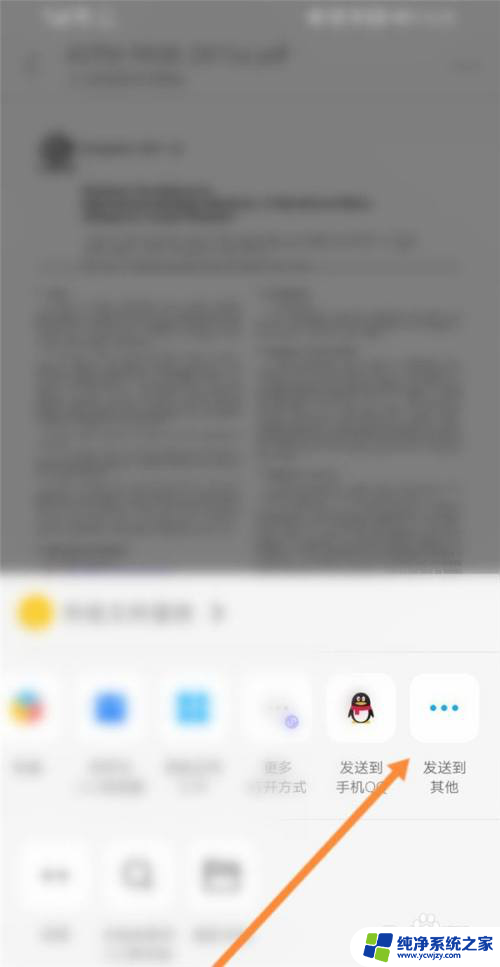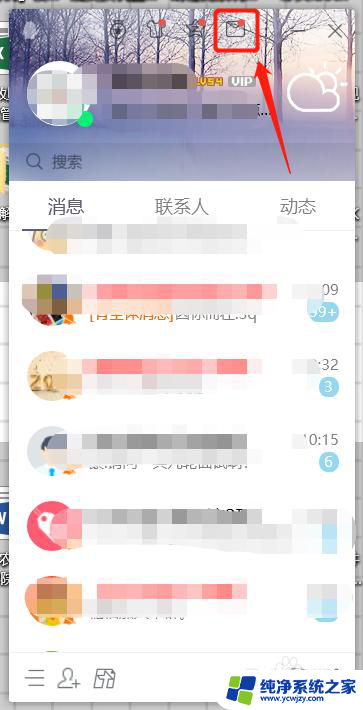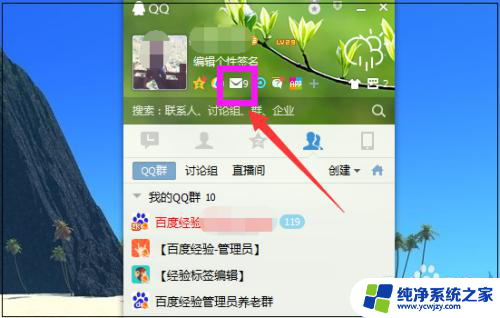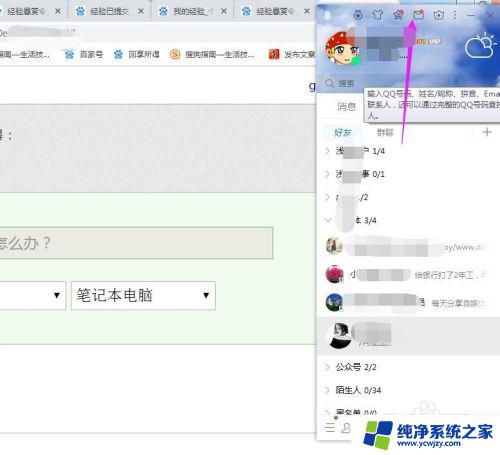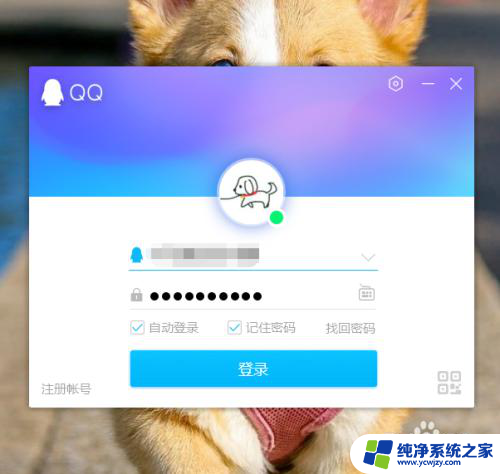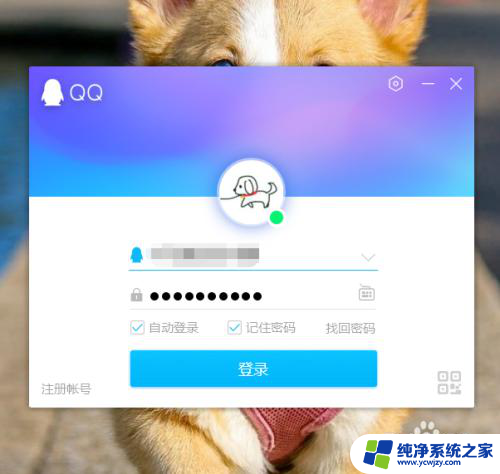怎么发word文档到qq邮箱 qq邮箱导入word文档步骤
随着现代科技的发展,电子邮件已经成为人们日常生活中不可或缺的一部分,而QQ邮箱作为国内最受欢迎的邮件服务提供商之一,更是被广大用户所青睐。有时候我们会遇到需要将Word文档发送到QQ邮箱或者从QQ邮箱导入Word文档的情况,那么该如何操作呢?接下来我们将为大家详细介绍这一过程的步骤。无论是工作中需要与他人分享文档,还是个人需要备份重要文件,掌握这些技巧都能够让我们更加高效地进行文件传输与管理。让我们一起来了解一下吧!
步骤如下:
1.第一步当然是登陆我们的qq邮箱了,可以直接输入网址登陆。也可以在qq面板上点击qq邮箱图标进入。
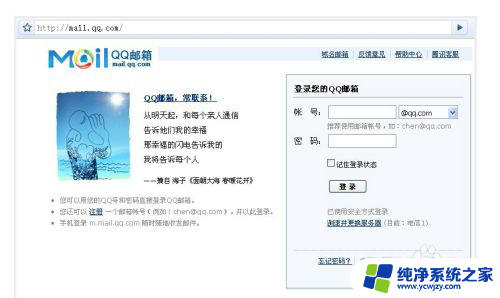
2.第一种方法是需要接收邮件的朋友下载查看。我们可以点击写信,然后点击右侧的“添加附件”按钮。
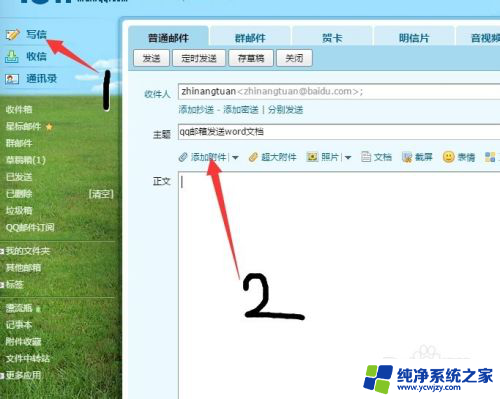
3.在打开的窗口中选择我们要发送的word文档,单击下方的“打开”按钮。
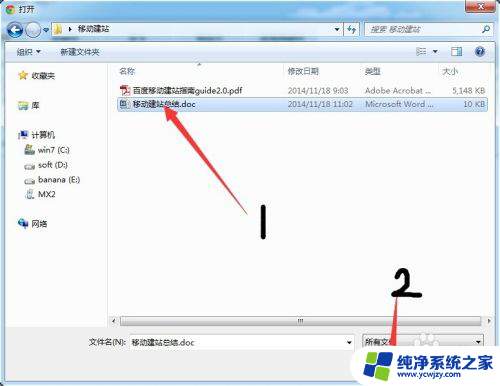
4.这时候就会发现文档已经上传成功,点击发送就可以了。
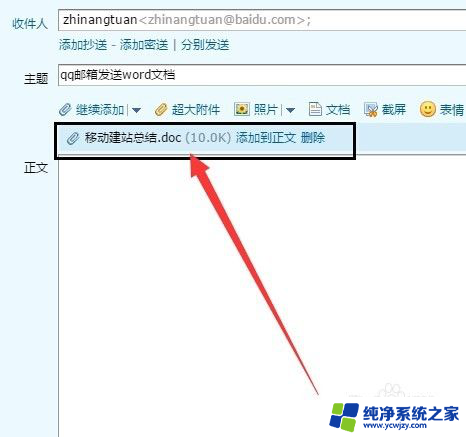
5.另一种方法是直接可以在线看的。单击邮件内容上方的“文档”按钮,这时候选择自己想要导入的word文档。也可以是txt文档,然后“打开”。
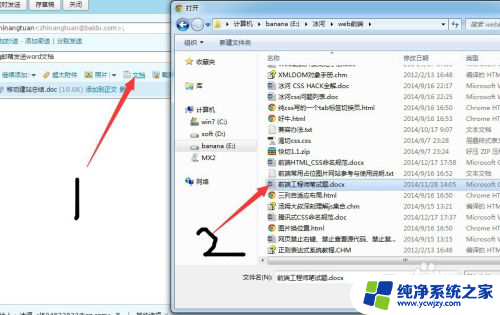
6.导入的时候会显示一个进度条。
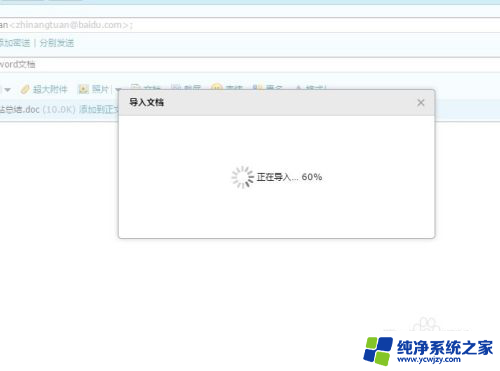
7.导入完成后会发现,我们的word文档内容直接显示在邮件内容里面了。而且排版也和word文档内容一样,可以在线阅读,无需下载。
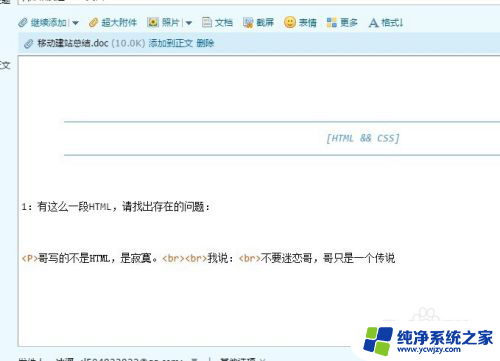
以上就是关于如何将Word文档发送到QQ邮箱的全部内容,如果有遇到相同情况的用户,可以按照本文介绍的方法来解决。